Démarrer sa session automatiquement sans mot de passe sous Windows 8 et Windows 10
Publié par chantal11 le mercredi 6. février 2013
Même si une seule session est créée sous Windows 8, taper systématiquement son mot de passe pour démarrer sa session est une étape sécuritaire supplémentaire.
Toutefois si vous êtes le seul utilisateur du PC, il est possible de démarrer sa session automatiquement, sans passer par l’étape du mot de passe. La session reste sécurisée par la présence du mot de passe.

La session habituelle (Administrateur) est ouverte sur l’écran d’accueil, déplacer le pointeur de la souris dans le coin droit (inférieur ou supérieur) pour faire apparaître les talismans et cliquer sur Rechercher
Raccourci pour Rechercher -> Win + Q
Taper netplwiz
Cliquer sur l’application netplwiz
La fenêtre des Comptes Utilisateurs s’ouvre.
Décocher la case Les utilisateurs doivent entrer un nom d’utilisateur et un mot de passe pour utiliser cet ordinateur, et cliquer sur Appliquer
Sur la fenêtre Ouvrir une session automatiquement, renseigner et confirmer le mot de passe, puis cliquer sur OK
Désormais, la session démarrera automatiquement, sans que le mot de passe soit demandé.
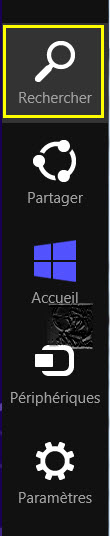
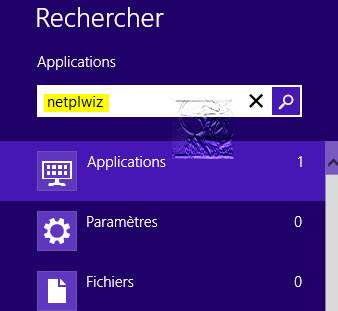
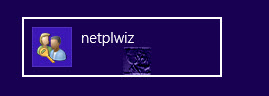
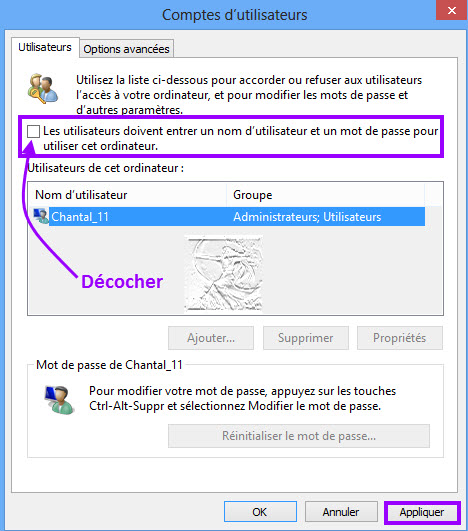
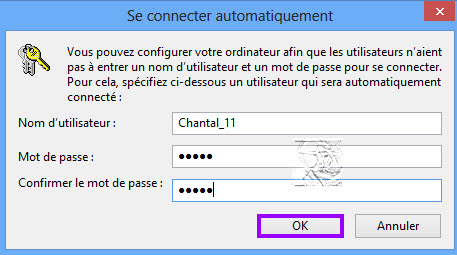
vendredi 19. avril 2013 à 01:25
jai besion du mise a niveau de seven 7 a windows 8 et la recuperation de quelques pilotes perdue
lundi 10. juin 2013 à 15:15
Bonjour,
Cette astuce ne fonctionne pas chez moi, il demande toujours un mot de passe en faisant comme si j’avais une première fois rentré un MDP erroné…
Une autre solution ?
Merci quand même.
lundi 25. mai 2015 à 19:19
Bonjour,
Chez moi c’est pareil, il me demande toujours mon mot de passe
jeudi 3. septembre 2015 à 17:16
Idem : ça ne fonctionne pas ! Mais vu qu’il semble qu’ici personne ne vient jamais ni ne répond jamais……
jeudi 3. septembre 2015 à 18:39
Bonjour,
Qu’est-ce qui ne fonctionne pas ?
L’astuce est valable et fonctionnelle sur n’importe quel système d’exploitation.
Fonctionne aussi sous Windows 10.
@+
mardi 8. septembre 2015 à 17:25
Bonjour, à fonctionné sur mon win 10 à l’instant sans problème.
Merci.
dimanche 27. septembre 2015 à 20:50
non , chez moi non plus, ça me demande tjs un code… désolé…
jeudi 3. décembre 2015 à 11:00
Au cas où le mot de passe est oublié, cette méthode ne sera pas disponible car le compte d’utilisateur est bloqué. Je viens d’essayer un logiciel pour réinitialiser le mot de passe oublié Windows. Et après, il est possible de se connecter à Windows sans mot de passe ou avec un nouveau mot de passe.
mardi 22. décembre 2015 à 12:10
Ok sous Windows 10
Merci Chantal11 pour cette astuce
vendredi 25. décembre 2015 à 08:17
J’ai suivi les instructions mais qd je met la pointe comme indiqué,rien ne s’affiche.
Je suis sur windows 10 sur un pc acer
vendredi 12. février 2016 à 13:14
Il y a beaucoup plus simple
Cliquer sur l’icone W10 » demarrer » , cliquer » executer » taper « netplwiz » et decocher la case
mercredi 16. mars 2016 à 09:32
Bonjour,
L’icône Win10, c’est quoi ? J »ai cliqué un peu partout sur W10, rien trouvé avec « démarrer » derrière …..
Merci
dimanche 15. mai 2016 à 17:39
Bonjour Philippe…
La touche Windows c’est celle qui se trouve entre la touche Ctrl et la touche Alt
dimanche 15. mai 2016 à 17:40
Bonjour Philippe…
La touche Windows se trouve entre la touche Ctrl et la touche Alt
mardi 17. mai 2016 à 18:31
désolé mais j’ai essayé plusieurs fois ,mais je dois toujours mettre le mot de passe a l’ouverture
lundi 23. mai 2016 à 19:35
Pareil ça ne fonctionne pas malgré plusieurs tentatives … Quand on regarde sur le forum on est quelques un dans ce cas … Avez vous à la base des problèmes avec votre mot de passe ? Car en général on est obligé de redémarrer une dizaine de fois pour que windows 10 accepte le mot de passe sinon il dit qu’il est correct malgré qu’il le soit (vérifié, clavier azerty). J’ai cherché partout et aucune solution … ça m’a tellement gonflé que je vais passer sous linux …
dimanche 24. juillet 2016 à 15:40
moi le compte est désactivé donc je peut plus rentrer dans ma seule session
dimanche 24. juillet 2016 à 15:40
svp aidé moi
dimanche 14. octobre 2018 à 10:27
NULLE,ça ne marche pas,ni sur W8,10 !!!!
dimanche 14. octobre 2018 à 11:08
Bonjour,
Tu n’as pas du suivre correctement la procédure, car cela fonctionne parfaitement sous n’importe quel Windows (Windows 7, 8 et 10)